Python의 GUI 라이브러리 옵션은 무엇입니까?
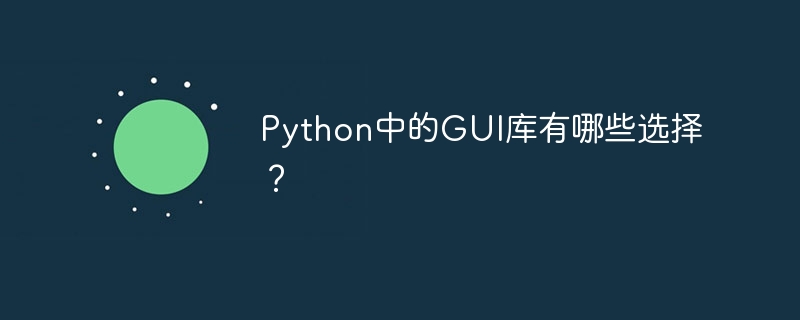
Python은 다양한 분야의 개발에 적합한 배우기 쉽고 강력한 프로그래밍 언어입니다. Python에는 개발자가 대화형 데스크톱 응용 프로그램을 만드는 데 도움이 되는 다양한 그래픽 사용자 인터페이스(GUI) 라이브러리가 있습니다. 이 기사에서는 일반적으로 사용되는 Python GUI 라이브러리를 소개하고 특정 코드 예제를 제공합니다.
- Tkinter: Tkinter는 Python의 표준 GUI 라이브러리로, 간단한 창 응용 프로그램을 만드는 기능을 제공합니다. Tkinter를 사용하면 버튼, 라벨, 텍스트 상자와 같은 기본 GUI 요소를 쉽게 만들고 여기에 이벤트 처리를 추가할 수 있습니다. 다음은 Tkinter를 사용하여 간단한 창 애플리케이션을 생성하는 샘플 코드입니다:
import tkinter as tk
def on_button_click():
label.config(text="Hello, GUI!")
window = tk.Tk()
window.title("My GUI App")
button = tk.Button(window, text="Click Me", command=on_button_click)
button.pack()
label = tk.Label(window, text="Welcome to my GUI app!")
label.pack()
window.mainloop()- PyQt: PyQt는 Qt 프레임워크를 기반으로 GUI 애플리케이션을 생성하기 위한 Python 바인딩 라이브러리입니다. Qt는 풍부한 기능과 사용자 정의 기능을 갖춘 크로스 플랫폼 GUI 프레임워크입니다. 다음은 PyQt를 사용하여 간단한 창 응용 프로그램을 만드는 샘플 코드입니다.
from PyQt5 import QtWidgets
class MyWindow(QtWidgets.QMainWindow):
def __init__(self):
super().__init__()
self.setWindowTitle("My GUI App")
self.button = QtWidgets.QPushButton("Click Me", self)
self.button.clicked.connect(self.on_button_click)
self.label = QtWidgets.QLabel("Welcome to my GUI app!", self)
self.layout = QtWidgets.QVBoxLayout()
self.layout.addWidget(self.button)
self.layout.addWidget(self.label)
self.central_widget = QtWidgets.QWidget()
self.central_widget.setLayout(self.layout)
self.setCentralWidget(self.central_widget)
def on_button_click(self):
self.label.setText("Hello, GUI!")
app = QtWidgets.QApplication([])
window = MyWindow()
window.show()
app.exec_()- PySide: PySide는 PyQt와 유사한 Python 바인딩 라이브러리이기도 하며 Qt 프레임워크를 기반으로 GUI 응용 프로그램을 만드는 데 사용됩니다. 다음은 PySide를 사용하여 간단한 창 응용 프로그램을 만들기 위한 샘플 코드입니다.
from PySide2 import QtWidgets
class MyWindow(QtWidgets.QMainWindow):
def __init__(self):
super().__init__()
self.setWindowTitle("My GUI App")
self.button = QtWidgets.QPushButton("Click Me", self)
self.button.clicked.connect(self.on_button_click)
self.label = QtWidgets.QLabel("Welcome to my GUI app!", self)
self.layout = QtWidgets.QVBoxLayout()
self.layout.addWidget(self.button)
self.layout.addWidget(self.label)
self.central_widget = QtWidgets.QWidget()
self.central_widget.setLayout(self.layout)
self.setCentralWidget(self.central_widget)
def on_button_click(self):
self.label.setText("Hello, GUI!")
app = QtWidgets.QApplication([])
window = MyWindow()
window.show()
app.exec_() 요약:
Python에는 선택할 수 있는 다양한 GUI 라이브러리가 있으며 각각 기능과 용도가 다릅니다. 위에서는 Tkinter, PyQt 및 PySide를 포함하여 일반적으로 사용되는 일부 GUI 라이브러리를 소개하고 특정 코드 예제를 제공합니다. 개발자는 필요와 선호도에 따라 적합한 라이브러리를 선택하고 이를 사용하여 아름답고 대화형 데스크톱 응용 프로그램을 만들 수 있습니다. 이러한 라이브러리의 성능과 유연성은 개발 프로세스를 더욱 효율적이고 즐겁게 만듭니다.
위 내용은 Python의 GUI 라이브러리 옵션은 무엇입니까?의 상세 내용입니다. 자세한 내용은 PHP 중국어 웹사이트의 기타 관련 기사를 참조하세요!

핫 AI 도구

Undresser.AI Undress
사실적인 누드 사진을 만들기 위한 AI 기반 앱

AI Clothes Remover
사진에서 옷을 제거하는 온라인 AI 도구입니다.

Undress AI Tool
무료로 이미지를 벗다

Clothoff.io
AI 옷 제거제

AI Hentai Generator
AI Hentai를 무료로 생성하십시오.

인기 기사

뜨거운 도구

메모장++7.3.1
사용하기 쉬운 무료 코드 편집기

SublimeText3 중국어 버전
중국어 버전, 사용하기 매우 쉽습니다.

스튜디오 13.0.1 보내기
강력한 PHP 통합 개발 환경

드림위버 CS6
시각적 웹 개발 도구

SublimeText3 Mac 버전
신 수준의 코드 편집 소프트웨어(SublimeText3)

뜨거운 주제
 7480
7480
 15
15
 1377
1377
 52
52
 77
77
 11
11
 51
51
 19
19
 19
19
 33
33
 Python-Tkinter의 트리뷰 스크롤바
Aug 20, 2023 pm 05:57 PM
Python-Tkinter의 트리뷰 스크롤바
Aug 20, 2023 pm 05:57 PM
그래픽 사용자 인터페이스(GUI)에서 계층적 데이터로 작업할 때 구조적이고 체계적인 방식으로 데이터를 표시해야 하는 경우가 많습니다. Python-Tkinter의 Treeview 위젯은 사용자 친화적인 방식으로 계층적 데이터를 표시하기 위한 강력한 솔루션을 제공합니다. 그러나 Treeview의 항목 수가 증가함에 따라 원활한 탐색과 유용성을 보장하기 위해 스크롤 막대를 포함하는 것이 중요해졌습니다. 먼저, 시스템에 Python과 Tkinter가 설치되어 있는지 확인하세요. 향상된 호환성과 기능을 위해 Python3을 권장합니다. Tkinter가 설치되어 있지 않은 경우 Python 패키지 관리자 pip를 사용하여 쉽게 설치할 수 있습니다. 터미널이나 명령 프롬프트를 열고 다음 명령을 실행하십시오.
 ttkbootstrap을 사용하여 Python GUI를 위한 아름다운 인터페이스를 만드는 방법은 무엇입니까?
May 07, 2023 pm 03:40 PM
ttkbootstrap을 사용하여 Python GUI를 위한 아름다운 인터페이스를 만드는 방법은 무엇입니까?
May 07, 2023 pm 03:40 PM
이 두 사진은 공식 웹사이트에서 제공하는 디스플레이 렌더링의 스크린샷입니다. 테마 전환은 간단한 테마 전환입니다. 현재 창에 구성 요소가 거의 없기 때문에 효과가 뚜렷하지는 않지만, 구성 요소가 많을 때는 보기에 좋을 것입니다. 배치. importttkbootstrapasttkfromttkbootstrap.constantsimport*root=ttk.Window()style=ttk.Style()theme_names=style.theme_names()#목록 형식으로 여러 테마 이름 반환 theme_selection=ttk.Frame(root,padding=(10,10)
 Tkinter를 사용하는 Python의 Place_forget() 메소드
Sep 03, 2023 am 11:25 AM
Tkinter를 사용하는 Python의 Place_forget() 메소드
Sep 03, 2023 am 11:25 AM
인기 있는 Python용 GUI 도구 키트인 Tkinter는 직관적이고 대화형인 인터페이스를 설계할 수 있는 다양한 도구를 제공합니다. 그 중에서 Place_forget() 메서드는 동적 GUI 레이아웃 조작을 위한 강력한 도구로 두각을 나타냅니다. 이 방법을 사용하면 개발자가 위젯을 쉽게 숨기거나 제거할 수 있습니다.
 Python Tkinter GUI 프로그래밍에서 프레임 전환을 구현하는 방법
May 11, 2023 pm 04:25 PM
Python Tkinter GUI 프로그래밍에서 프레임 전환을 구현하는 방법
May 11, 2023 pm 04:25 PM
1. Frame의 tkraise() 메소드 소개 일반적으로 Tkinter 애플리케이션은 여러 프레임으로 구성됩니다. 그리고 사용자 선택과 관련된 프레임을 표시하기 위해 프레임 간에 전환해야 하는 경우도 많습니다. Tkinter에서는 프레임을 서로 쌓을 수 있습니다. 특정 프레임을 표시하려면 쌓인 순서대로 프레임을 다른 프레임 위에 놓으면 됩니다. 상단 프레임이 표시됩니다. Frame을 맨 위에 놓으려면 아래와 같이 Frame 위젯의 tkraise() 메소드를 사용할 수 있습니다. .다른 프레임
 Python GUI 레이아웃 도구 Tkinter를 사용하는 방법
May 09, 2023 pm 02:16 PM
Python GUI 레이아웃 도구 Tkinter를 사용하는 방법
May 09, 2023 pm 02:16 PM
그래픽 사용자 인터페이스(GUI) 그래픽 사용자 인터페이스(GUI)는 컴퓨터와 상호 작용하는 데 도움이 되는 데스크톱 응용 프로그램일 뿐입니다. 텍스트 편집기와 같은 GUI 응용 프로그램은 다양한 유형의 파일을 생성, 읽기, 업데이트 및 삭제할 수 있습니다. Solitaire, Chess 및 Solitaire와 같은 응용 프로그램은 GUI 프로그램의 게임 버전이며 Google Chrome, Firefox 및 Microsoft Edge와 같은 GUI 응용 프로그램은 우리 컴퓨터에서 사용하는 다양한 유형의 GUI 중 일부입니다. 실제로 우리는 Tkinter를 통해 간단하고 유사한 애플리케이션을 구축할 수도 있습니다. 오늘은 GUI에 대한 소개로 매우 간단한 애플리케이션을 만들어보겠습니다.
 Pyqt5 설치 오류를 해결하는 가장 좋은 방법이 공개되었습니다!
Jan 04, 2024 am 10:26 AM
Pyqt5 설치 오류를 해결하는 가장 좋은 방법이 공개되었습니다!
Jan 04, 2024 am 10:26 AM
Pyqt5 설치 오류? 빠른 해결 방법 공개! PyQt5는 많은 개발자가 아름다운 그래픽 사용자 인터페이스를 만드는 데 사용하는 인기 있는 Python GUI 개발 도구 키트입니다. 그러나 PyQt5를 설치하면 가끔 오류가 발생합니다. 이 기사에서는 몇 가지 일반적인 PyQt5 설치 오류를 소개하고 PyQt5를 원활하게 설치하는 데 도움이 되는 솔루션을 제공합니다. 오류: "Nomodulenamed'PyQt5'" 이 오류는 일반적으로 PyQt5 모듈로 인해 발생합니다.
 pyqt5 설치 오류에 대한 일반적인 문제 및 해결 방법
Jan 19, 2024 am 10:00 AM
pyqt5 설치 오류에 대한 일반적인 문제 및 해결 방법
Jan 19, 2024 am 10:00 AM
Python의 인기로 인해 PyQt5는 신속한 GUI 개발을 위해 많은 사람들이 가장 먼저 선택하는 도구 중 하나가 되었습니다. 그러나 설치 문제는 불가피합니다. 다음은 PyQt5 설치 및 해결 방법과 관련된 몇 가지 일반적인 문제입니다. PyQt5를 설치할 때 발생하는 오류 메시지는 sip 모듈을 찾을 수 없다는 것입니다. 이 문제는 일반적으로 pip를 사용하여 PyQt5를 설치할 때 발생합니다. 이 오류가 발생하는 이유는 sip 모듈에 대한 종속성이 부족하기 때문입니다. 따라서 먼저 sip 모듈을 수동으로 설치해야 합니다. 명령줄에 다음 코드를 입력하세요: pipinsta
 pyqt5 설치 오류를 신속하게 해결하기 위한 단계별 가이드
Jan 19, 2024 am 09:32 AM
pyqt5 설치 오류를 신속하게 해결하기 위한 단계별 가이드
Jan 19, 2024 am 09:32 AM
Python을 배우고 GUI 애플리케이션을 개발하고 싶다면 PyQt5가 매우 좋은 선택입니다. Python에서 PyQt 라이브러리의 바인딩된 버전으로, Qt 그래픽 라이브러리를 호출하고 개발하는 것이 매우 편리합니다. 그러나 때로는 PyQt5를 설치할 때 몇 가지 문제가 발생할 수 있습니다. 이 가이드에서는 설치 오류 문제를 신속하게 해결하기 위한 몇 가지 단계를 제공하고 특정 코드 예제도 첨부합니다. Python 버전이 올바른지 확인하십시오. PyQt5는 Python 기반 라이브러리이므로 먼저




